Pagbati, mahal na bisita sa PenserMan blog! Sino ang hindi nakakaalam kung ano ito Pag-archive ng data ng Windows 7 at pumunta sa page na ito para malaman, ipapaliwanag ko. Ang konsepto ng pag-archive ay nangangahulugan ng pagproseso ng data para sa kasunod na imbakan, at may kaugnayan sa data ng computer, iyon ay, ang mga file nito, pati na rin ang transcoding at compression.
Bakit kailangan ito? Napakasimple ng lahat. Upang maibalik ang lahat ng aming data sa eksaktong parehong anyo kung saan ito ay dati kung sakaling magkaroon ng pagkabigo sa system. Paano ito gagawin, kung ano ang kailangan para dito at kung ano ang dapat mong bigyang pansin ay isasaalang-alang namin sa paksang ito.
Ano ang kailangan mo para dito at saan magsisimula?
Buweno, una sa lahat, kailangan mong alagaan ang lugar kung saan mai-archive ang data. Pinakamainam na magkaroon ng isang hiwalay na panlabas na hard drive para dito. Dahil kung gumagamit ka ng Windows 7 disk, may mataas na posibilidad na pagkatapos ng "system disaster" ang mga file ng archive mismo ay masira. Iyon ay, "huwag ilagay ang lahat ng iyong mga itlog sa isang basket"!
Ngayon pag-usapan natin kung saan sa computer matatagpuan ang lokasyon ng pag-archive na ito. Kaya, i-click ang "Start" pagkatapos ay "Control Panel" at sa lalabas na window, piliin ang "Backup computer data":
O, kung ang iyong window ng "Pagtatakda ng mga parameter" ay wala sa mode na "Kategorya", ngunit nasa mode, halimbawa, "Maliliit na mga icon", pagkatapos ay hanapin ang "I-backup at Ibalik" at mag-click doon:
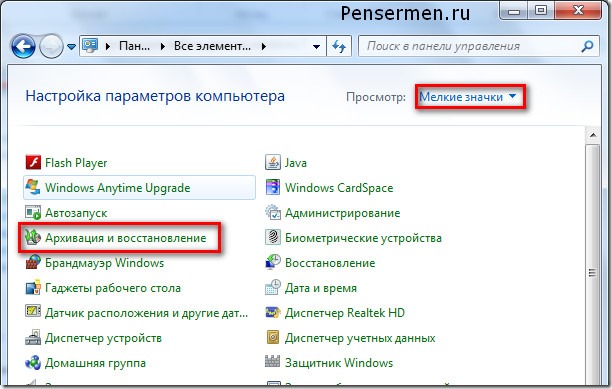
Ngunit anuman ang uri ng window sa itaas, mapupunta ka pa rin sa isang window, na isasaalang-alang namin sa susunod na seksyon ng aming paksa. Hinihiling ko sa iyo na huwag mainis ng "advanced" na mga gumagamit ng PC tungkol sa isang detalyadong paglalarawan, ngunit gayon pa man, ang aking blog ay pangunahing inilaan para sa mga retirees at dummies.
Pagpili ng lokasyon ng archive
Sa itaas napag-usapan ko na kung saang disk ito dapat ilagay. Upang tumpak na ipahiwatig ito, kailangan mong gawin ang sumusunod: Mag-click sa "Baguhin ang mga setting":
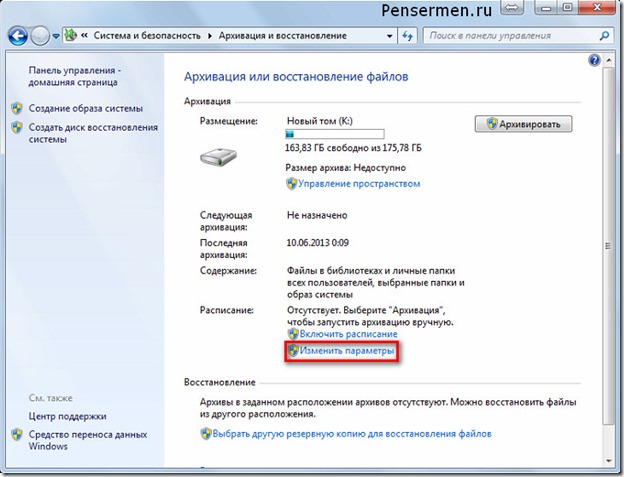
Huwag matakot sa susunod na window. Hindi pa ito ang simula ng proseso, kahit na sa ilang kadahilanan ay sinasabi nito na "Pagsisimula ng pag-archive ng data", ngunit sa itaas ay mayroong inskripsyon na "Pag-set up ng pag-archive":
Maghintay hanggang huminahon ang kumikislap na berdeng bar at susunod na piliin ang iyong panlabas na hard drive. Sa aking kaso, ito ay "GST-PENSERMAN (I:)". Pagkatapos ay i-click ang "Next":
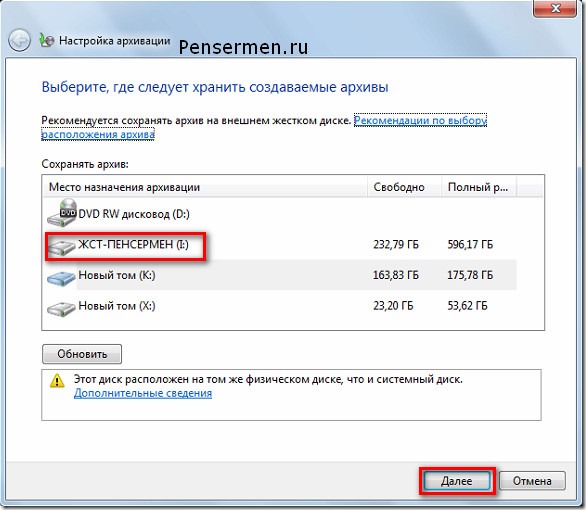
Tapos na kami sa pagpili ng lokasyon ng pag-archive. Sige lang.
Pagpili ng Mga Bagay sa Pag-archive
Sa susunod na yugto ng pag-setup, magpapasya kami "Ano ang i-archive?". Ipinapayo ko sa iyo na wakasan ang "Bigyan mo ako ng pagpipilian." Ang katotohanan ay kung bibigyan mo ang pagpipilian sa Windows, pagkatapos ay mai-archive din ang system disk. Ito ay walang silbi sa amin. Ipapaliwanag ko kung bakit mamaya. Ito ang bintana:
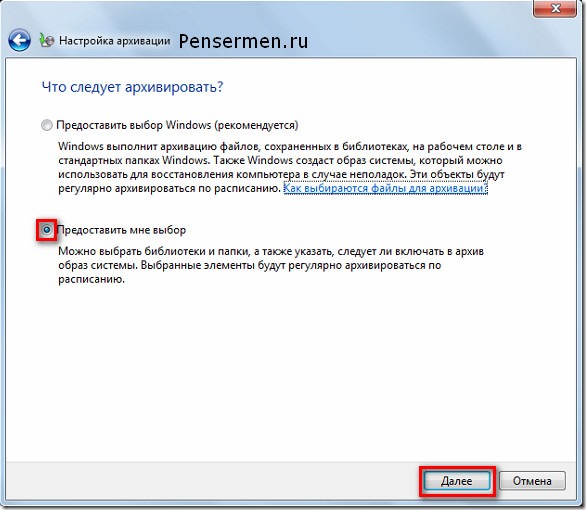
Pagkatapos mong i-click ang “Next” sa itaas, lalabas ang sumusunod na window, kung saan kinakailangan naming suriin ang mga kahon kung saan kinakailangan. Siyempre, ang mga inskripsiyon ay magkakaiba para sa iyo at sa akin, ngunit ang kanilang kahulugan ay hindi magbabago. Una sa lahat, kailangan mong suriin ang mga kahon sa mga lugar na nakapaloob sa mga pulang parihaba;
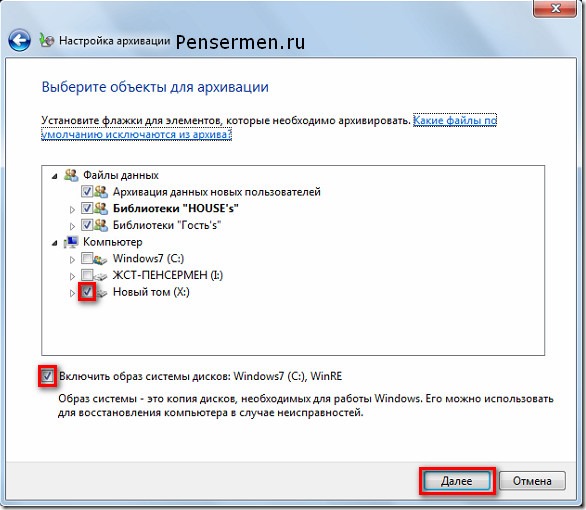
Alamin natin kung ano ang ibig sabihin ng lahat ng mga inskripsiyon sa itaas.
- Pag-archive ng data ng mga bagong user - ito ay kung gumagana ang ilang user sa iyong computer.
- Ang mga aklatan ng “HOUSE s” ay kung ano ang nakaimbak sa folder na “My Documents”.
- Ang mga library ng “guest s”, kung mayroon man, ay kapag binibigyan mo ng pagkakataon ang mga estranghero na magtrabaho sa iyong computer na may limitadong karapatan.
- Ang bagong volume (X:) ay isang lohikal na disk kung saan walang mga system file. Ang ilan ay maaaring may ilan.
- Ang pagsasama ng imahe ng disk system ay ang napag-usapan ko sa itaas noong iminungkahi kong suriin ang "Bigyan mo ako ng pagpipilian."
Tungkol sa huling punto, sana ay nauunawaan mo na ngayon na kung sinuri namin ang "Bigyan ng pagpipilian ang Windows" sa pinakadulo simula, ang drive (C:) ay nai-back up nang dalawang beses. At ito ay hindi na kailangan.
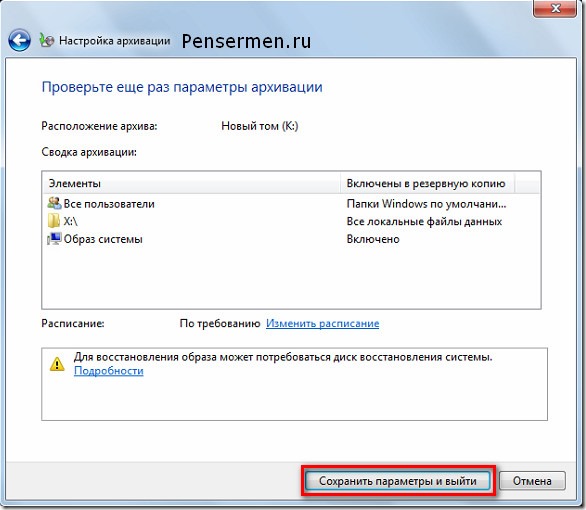
Ngayon kailangan naming magpasya kung paano namin i-archive nang manu-mano o awtomatiko. Tingnan natin ang bawat isa sa kanila.
Manu-manong paraan upang i-back up ang data ng Windows 7
Walang ganap na kumplikado dito. Muli, tulad ng sa pinakadulo simula, pumunta sa Start/Control Panel/System and Security/Backup ng data ng computer at pumunta sa window ng “Backup and Data”. Dito namin i-click ang archive at magsisimula ang proseso:
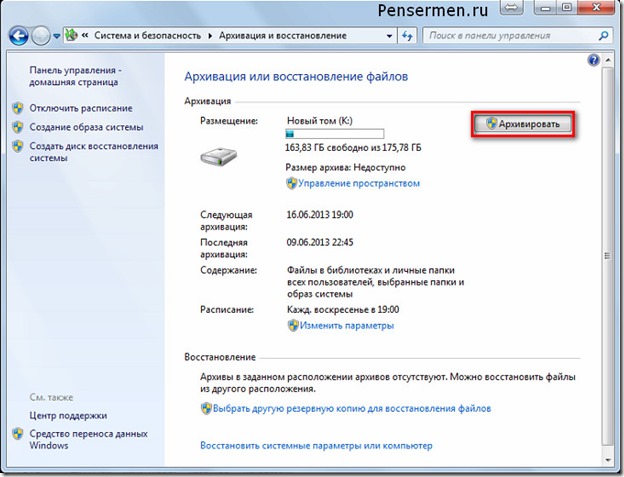
Basta huwag kalimutang ikonekta ang isang panlabas na hard drive. Bagaman kung hindi mo ito ikinonekta, makikita mo kaagad na ang pindutan ng "Archive" ay hindi magiging aktibo, iyon ay, kulay abo.
Sa panahon ng proseso ng pag-archive, maaari mong subaybayan kung paano umuusad ang proseso. Upang gawin ito, mag-click sa pindutang "Tingnan ang impormasyon" at lilitaw ang isang karagdagang window. Doon ay isusulat kung gaano karaming porsyento ng pag-archive ang nakumpleto na at kung aling mga file ang kinokopya at sa aling disk. Maaari mo ring ihinto ang proseso ng pag-archive mula doon sa pamamagitan ng pag-click sa "Ihinto ang pag-backup":
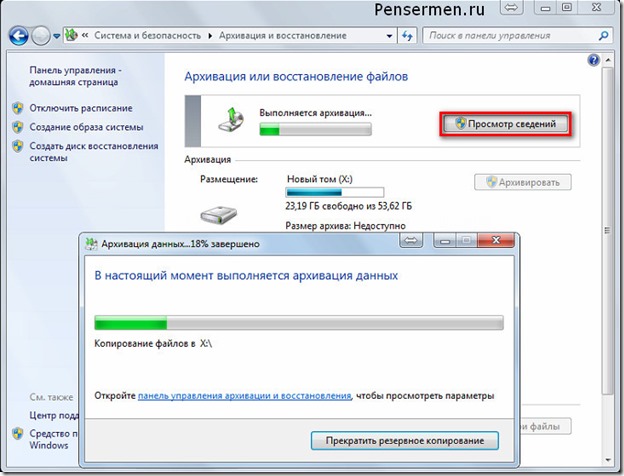
Siyempre, ang lahat ng ito ay maaaring awtomatikong gawin, kung biglang lumitaw ang pangangailangan.
Awtomatikong paraan upang i-back up ang data ng Windows 7
Upang awtomatikong maisagawa ang backup, kailangan mong gawin ang mga kinakailangang setting, at mas partikular, kailangan mong tukuyin ang oras ng pagsisimula. Mas mainam na gawin ito kaagad pagkatapos pumili ng mga bagay sa pag-archive, sa huling window, kung saan sinuri namin muli ang mga parameter ng pag-archive. I-click ang "Baguhin ang iskedyul":
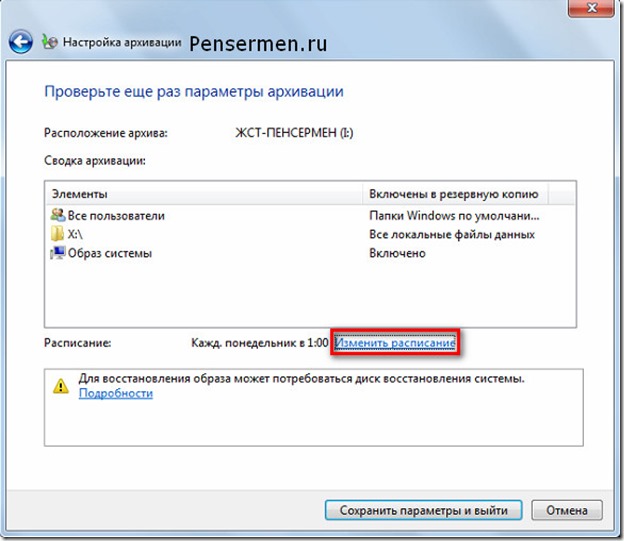
At dito mo ipahiwatig ang oras na sa tingin mo ay kinakailangan. Sa tingin ko, tuwing Lunes ng 1 am ang pinakakatanggap-tanggap na opsyon. Siyempre, maaari mong itakda ang araw ng linggo sa iyong paghuhusga, depende sa kung kailan karaniwang naiipon ang iyong data, ngunit mas mabuting piliin ang oras sa gabi. Gayunpaman, ang proseso ay mahaba at responsable, at mas mahusay na huwag makagambala dito sa sandaling ito:
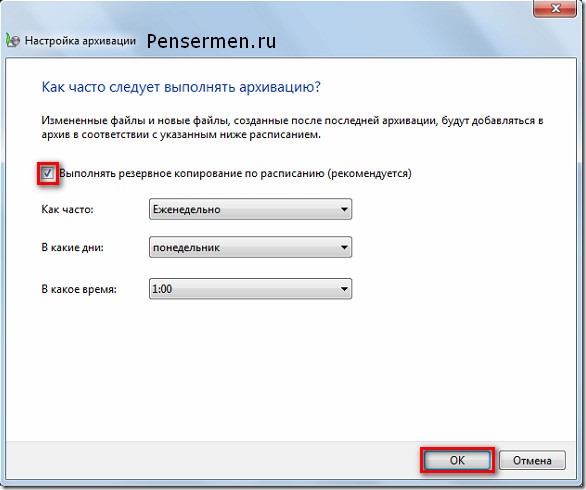
Pagkatapos ay i-click ang "I-save ang mga setting at lumabas". Ngayon, sa bawat oras sa tinukoy na oras, awtomatikong magsisimula ang pag-archive ng iyong data. Well, siyempre, maliban kung ikinonekta mo ang isang panlabas na hard drive sa iyong computer. Ganito ang hitsura ng archive mismo:
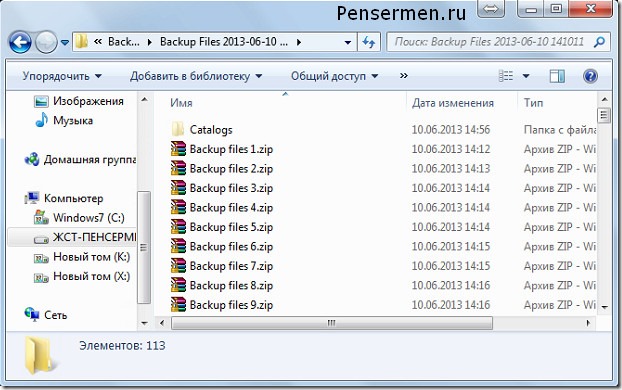
Iyon lang ang tungkol sa pag-archive ng data ng Windows 7. Tingnan natin ang susunod na punto.
Pagpapanumbalik ng data mula sa isang archive
Maaari mong ibalik ang data mula sa archive nang buo o bahagyang. Ginagawa ito bilang mga sumusunod. Pumunta kami sa pangunahing window ng archiver at mag-click sa pindutang "Ibalik ang aking mga file". Ito, siyempre, ay hindi lamang ang paraan ng pagpasok sa archive ng pagbawi, ngunit sa palagay ko ang pinaka-maginhawa:
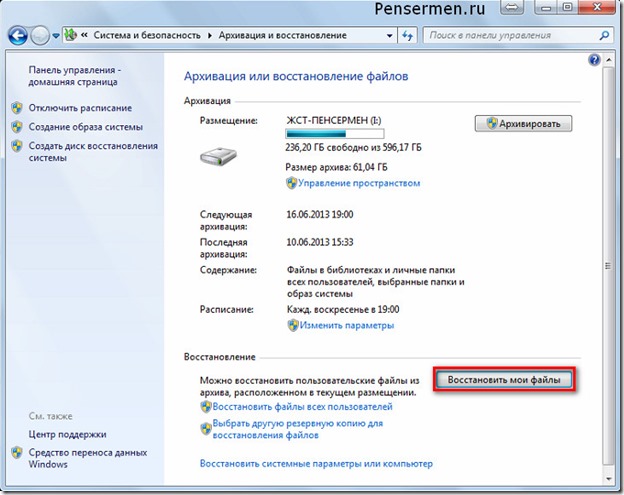
Pagkatapos nito, magbubukas para sa amin ang sumusunod na window, kung saan dapat naming mahanap ang folder o file na kailangan namin sa pamamagitan ng pindutang "Paghahanap", o gawin ang parehong sa pamamagitan ng pag-browse:
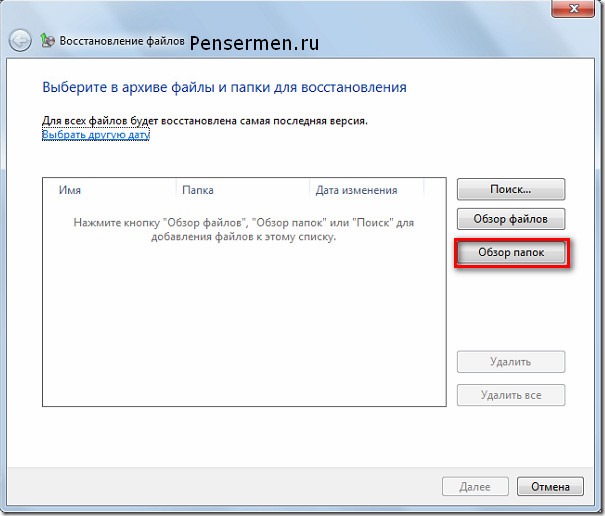
Pagkatapos mag-click sa “Browse Folder,” kadalasang tumatagal ng mga dalawampung segundo, o higit pa, hanggang sa lumitaw ang susunod na window. Kaya huwag kabahan at maghintay nang mahinahon. Pagkatapos ay piliin kung ano ang kailangan mo at i-click ang "Magdagdag ng folder":
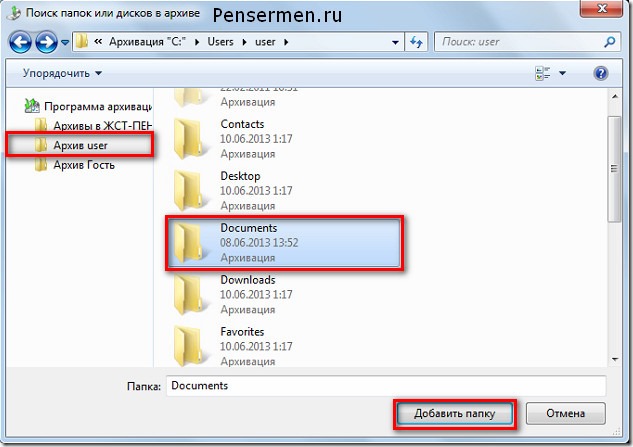
Sa pamamagitan ng paraan, maaari kang magdagdag ng higit sa isang folder, ngunit kasing dami ng kailangan mo. At kung, halimbawa, kailangan mo ng isang folder na matatagpuan sa loob ng "Mga Dokumento", tulad ng sa aming kaso, pagkatapos ay i-double click lamang gamit ang kaliwang pindutan ng mouse at iba pa hanggang sa makita mo ang kailangan mo. Pagkatapos nito, lilitaw ang sumusunod na window, kung saan makikita ang idinagdag na folder at kailangan naming i-click ang "Next":
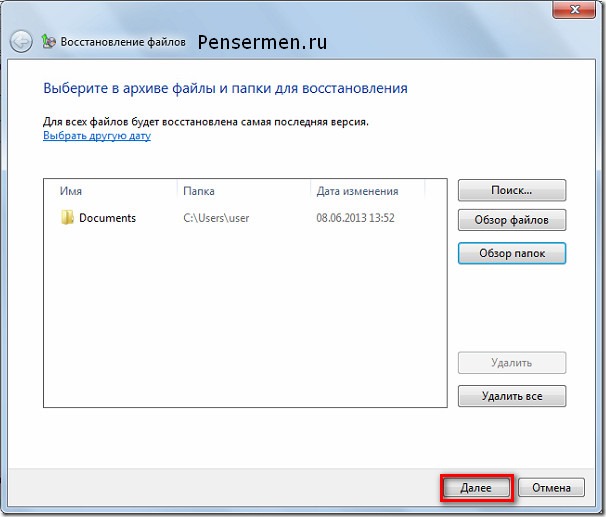
Sa sumusunod, piliin ang lokasyon kung saan mo gustong ibalik ang folder na ito at mag-click sa "Ibalik":
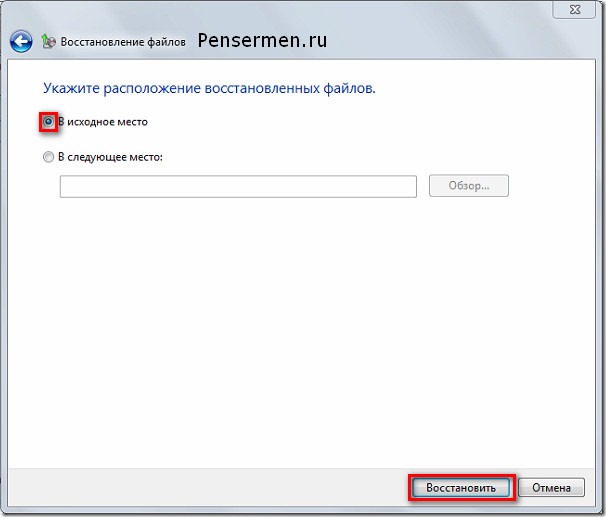
Pagkatapos ng lahat ng mga manipulasyong ito, ibabalik ang mga nasira o nawalang mga file o folder.
At ang huling punto ay tungkol sa libreng espasyo sa iyong hard drive. Sa paglipas ng panahon, parami nang parami ang mga archive at kailangan mong subaybayan ito, lalo na kapag ang awtomatikong pag-archive ng data ay na-configure sa Windows 7. Kung hindi, maaaring hindi mo mapansin at umaasa na ang lahat ay naka-archive, ngunit ito ay hindi. Upang maiwasang mangyari ito, dapat tanggalin ang mga lumang hindi kinakailangang archive. Upang gawin ito, pumunta sa pangunahing window ng archiver at i-click ang "Pamahalaan ang espasyo":
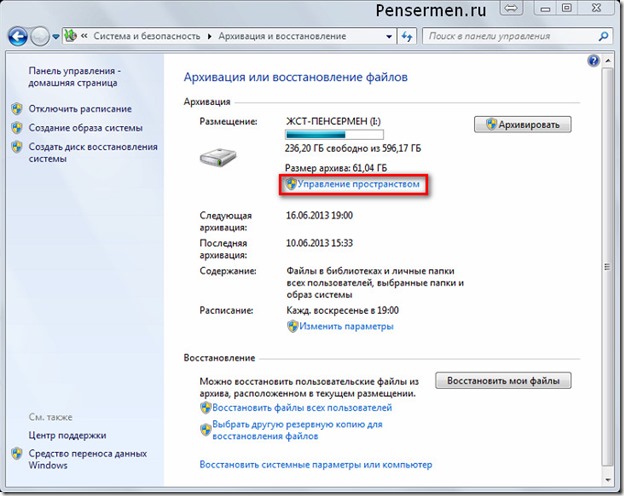
Well, malamang na hindi na kailangang ipakita at ilarawan pa - lahat ay simple doon. Sa tingin ko ay maaari mong malaman ito para sa iyong sarili. Ngunit kung mayroon kang anumang mga katanungan, ang mga komento ay nasa iyong serbisyo. sasagot ako.
Iyon lang ang nais kong iparating sa iyo tungkol sa napakagandang instrumento gaya ng Pag-archive ng data ng Windows 7. Sana magamit mo. Ngunit taos-puso kong hinihiling sa iyo na walang nangyaring mga pagkabigo sa system at hindi mo na kailangang ibalik ang data!
Good luck sa iyo! Magkita-kita tayo sa mga pahina ng Penserman blog.


























